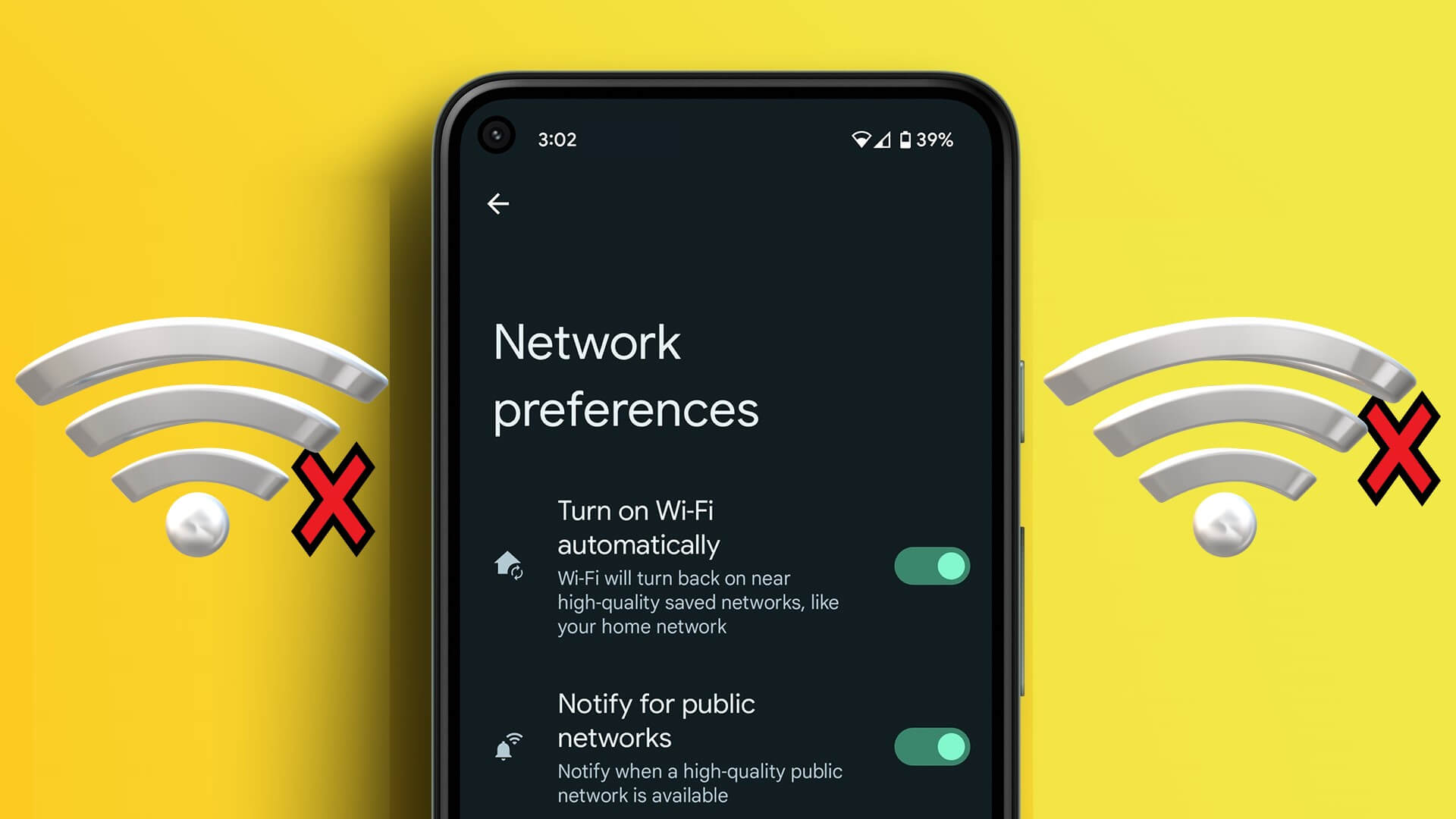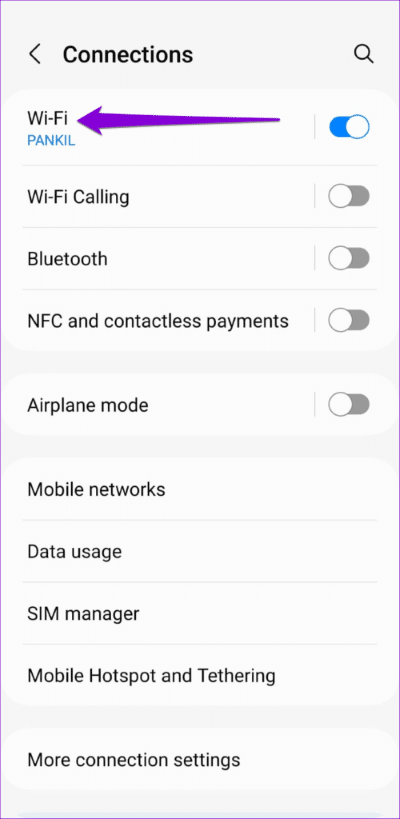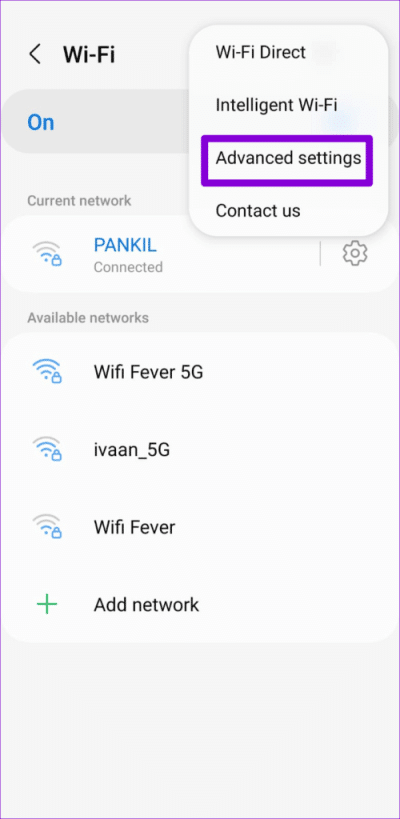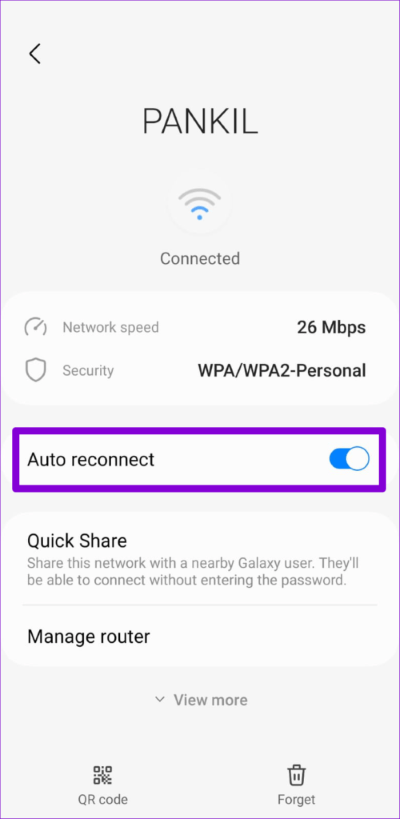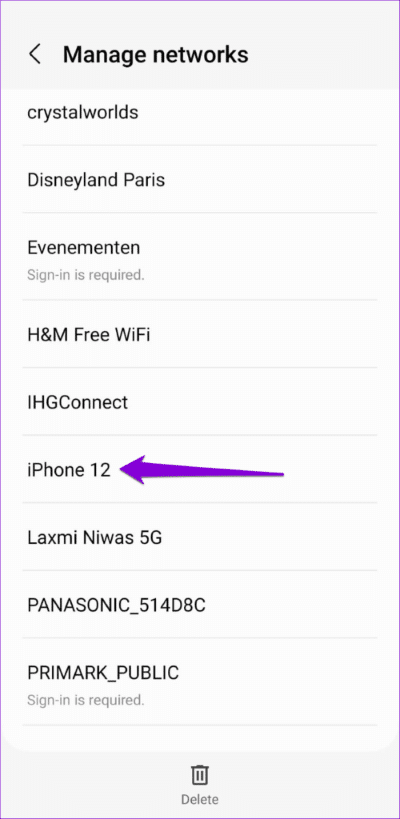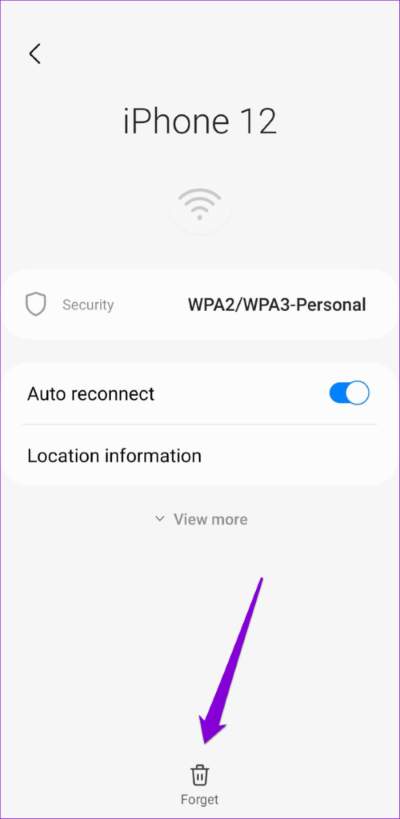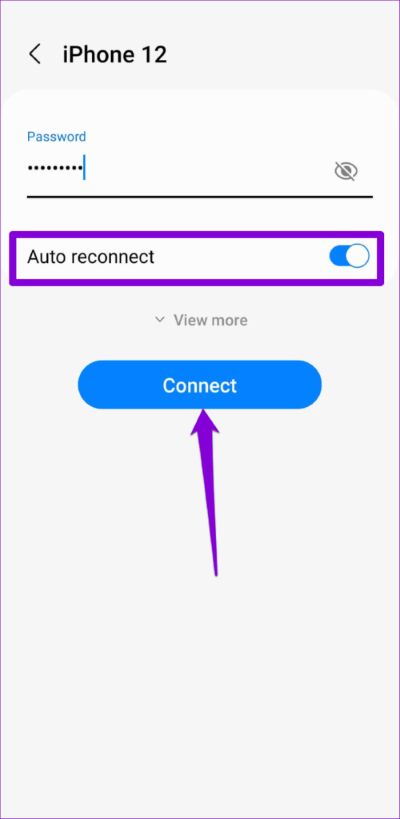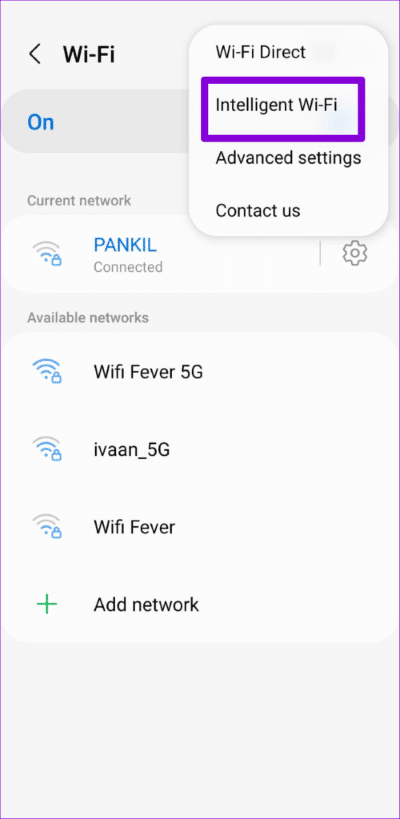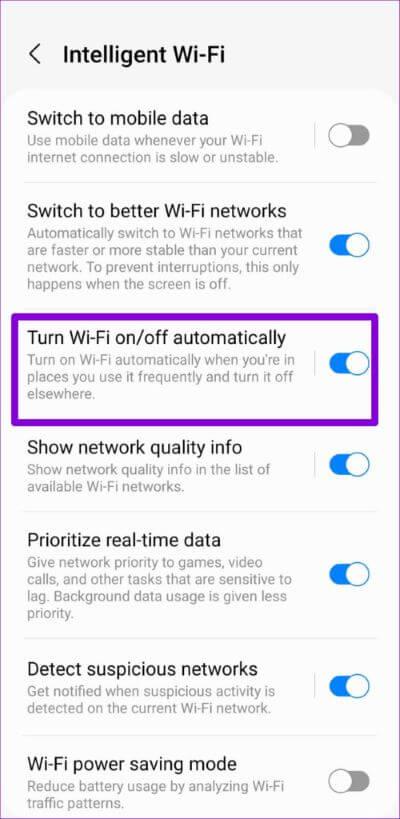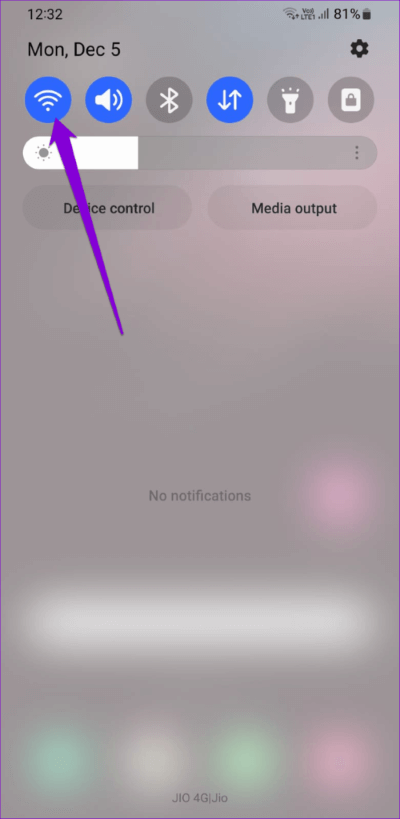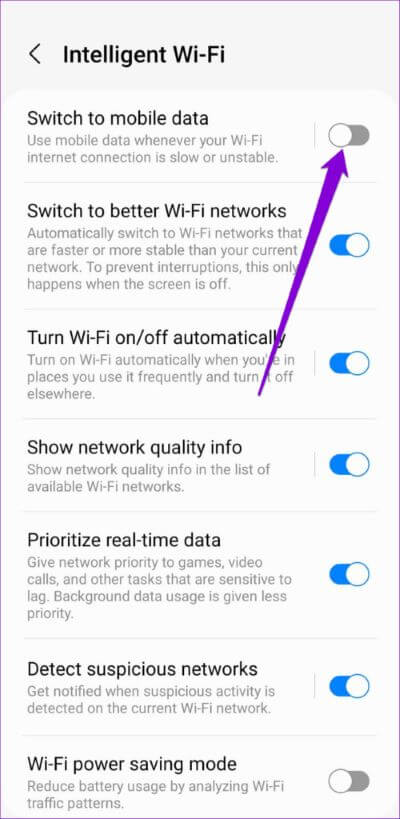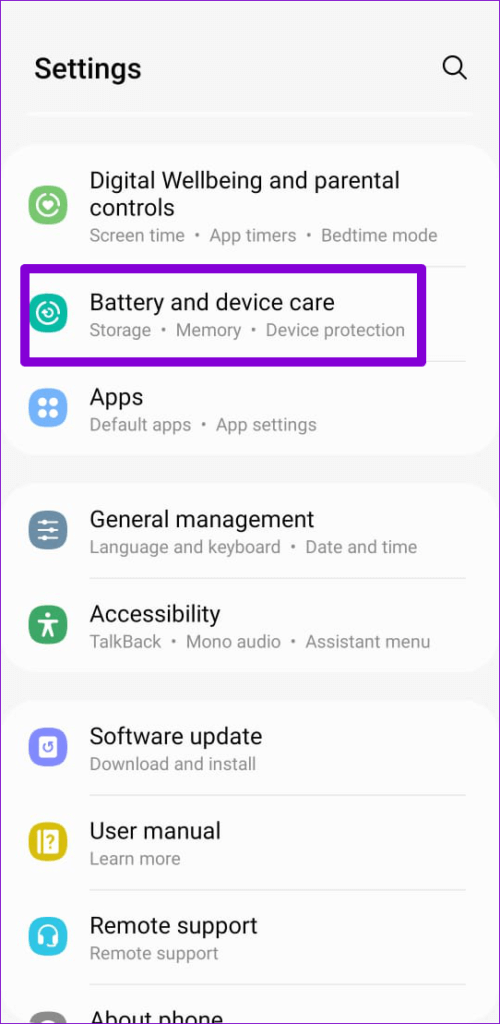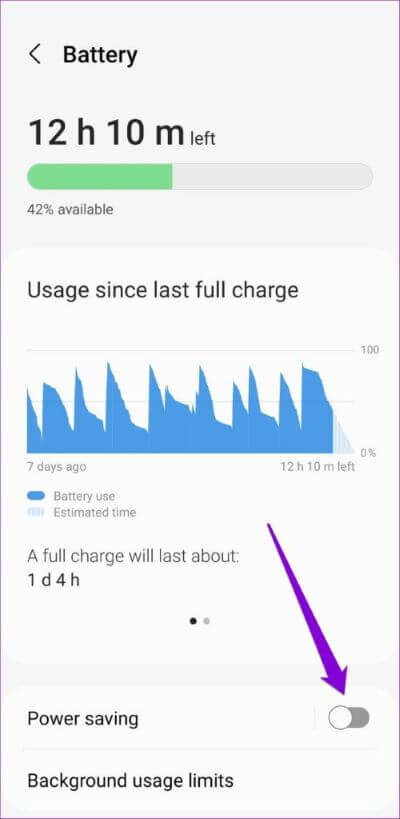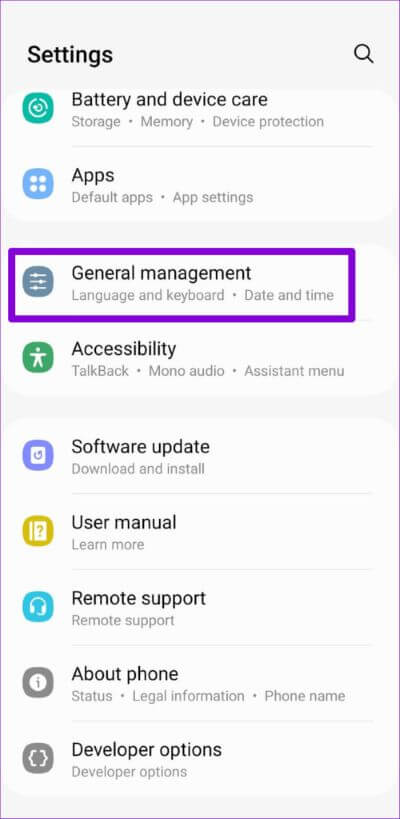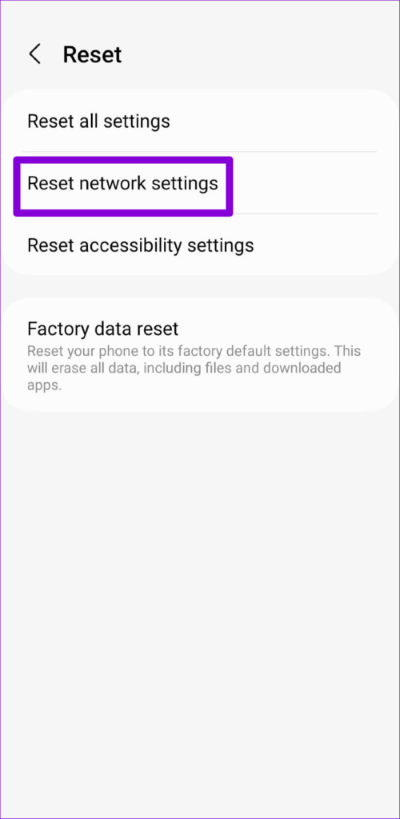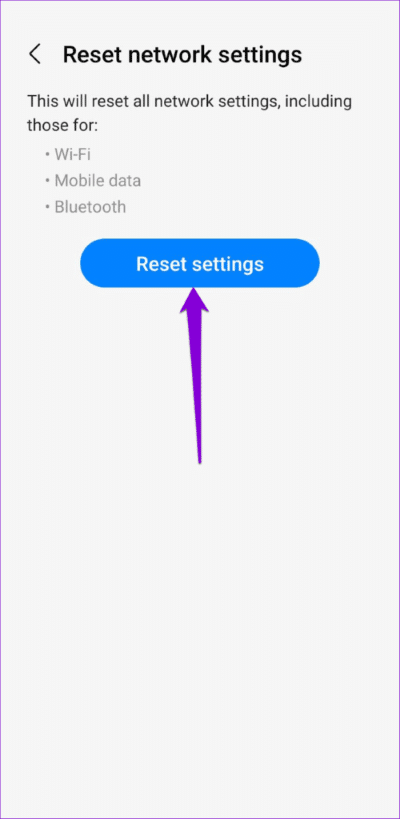7 beste Möglichkeiten, um zu beheben, dass Android sich nicht automatisch mit Wi-Fi verbindet
Wenn Ihr Android-Telefon in Reichweite eines gespeicherten Wi-Fi-Netzwerks kommt, verbindet es sich automatisch damit. Wenn diese Funktion jedoch nicht mehr funktioniert, müssen Sie Ihr Telefon möglicherweise manuell verbinden zu Wi-Fi-Netzwerken. Dies wird unbequem, wenn Sie den Vorgang jeden Tag wiederholen müssen, wenn Sie nach Hause kommen oder Ihr Büro besuchen.
Idealerweise sollte sich Ihr Android-Telefon automatisch mit Wi-Fi verbinden, wenn die Wi-Fi-Option eingeschaltet bleibt. Glücklicherweise ist es möglich, dieses Problem zu lösen. Dieser Beitrag listet einige effektive Lösungen auf, um Android-Geräte zu reparieren, die sich nicht automatisch mit Wi-Fi verbinden.
1. Stellen Sie sicher, dass sich Ihr Telefon in Reichweite des Netzwerks befindet
Beginnen wir mit den Grundlagen. Eine schlechte Signalstärke ist einer der häufigsten Gründe, warum Android sich nicht automatisch mit dem WLAN verbindet. Dies gilt für das 5-GHz-Frequenzband, das Wi-Fi-Netzwerke verwendet, die möglicherweise schnellere Geschwindigkeiten bieten, aber man muss in der Nähe des Routers bleiben.
Bevor Sie Zeit mit fortschrittlichen Lösungen verbringen, vergewissern Sie sich, dass sich Ihr Telefon in Reichweite des Wi-Fi-Netzwerks befindet, das Sie verwenden möchten.
2. Konfigurieren Sie die Einstellungen für die automatische Wiederverbindung
Als Nächstes müssen Sie sicherstellen, dass Ihr Android-Gerät so eingestellt ist, dass es sich automatisch mit Ihren bevorzugten Wi-Fi-Netzwerken verbindet. Hier erfahren Sie, wie Sie dies überprüfen können.
Schritt 1: Öffne eine App die Einstellungen und gehe zu اتصالات.
Schritt 2: Gehe zu Wi-Fi Und drücke Zahnrad-Symbol neben Ihrem Netzwerk.
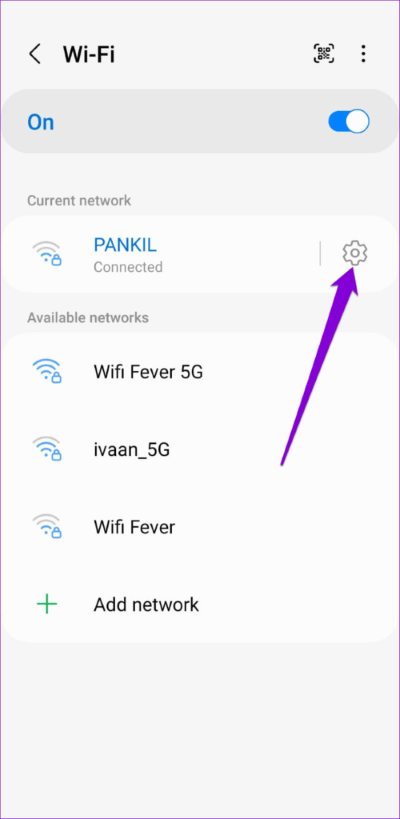
Wenn Ihr Android-Gerät nicht mit dem Netzwerk verbunden ist, verwenden Sie das Dreipunkt-Menüsymbol in der oberen rechten Ecke, um die erweiterten Einstellungen zu öffnen. Dann klick Netzwerk Management und wählen Sie das Netzwerk die Sie konfigurieren möchten.
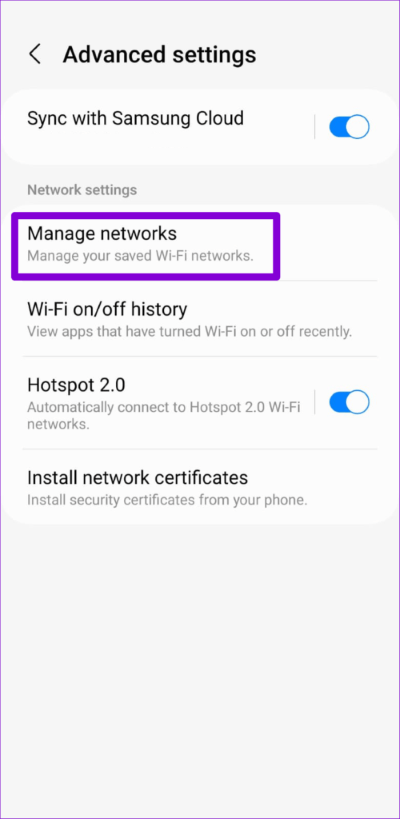
Schritt 3: Umschalten neben aktivieren "Automatische Wiederverbindung".
Sie müssen wiederholen Die Schritte oben für jedes Wi-Fi-Netzwerk separat aufgeführt.
3. Verwenden Sie das aktualisierte WLAN-Passwort
Ein weiterer Grund, warum Android sich nicht automatisch mit dem WLAN verbindet, ist ein falsches Passwort. Dies kann passieren, wenn sich jemand ändert WLAN Passwort Sie haben es nicht auf Ihrem Telefon aktualisiert. Um dieses und andere konfigurationsbezogene Probleme zu beheben, trennen Sie das Netzwerk und stellen Sie es erneut her.
Schritt 1: Öffne eine App die Einstellungen , und gehe zu اتصالات und wählen Sie Wi-Fi aus der folgenden Liste.
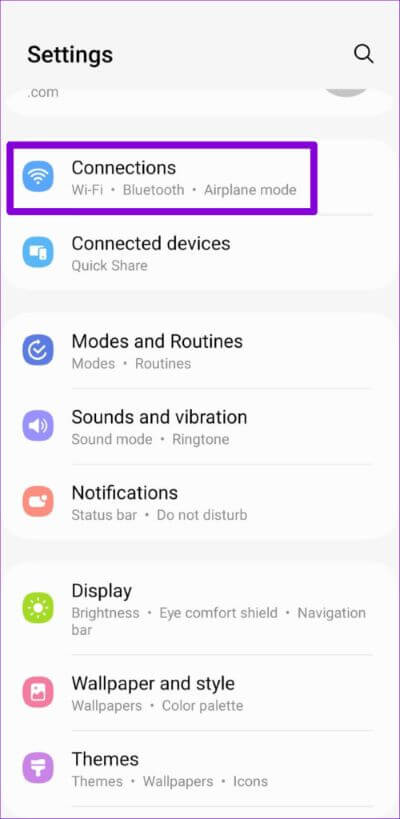
Schritt 2: Klicke auf Menüsymbol mit drei Punkten in der oberen rechten Ecke und wählen Sie Erweiterte Einstellungen.
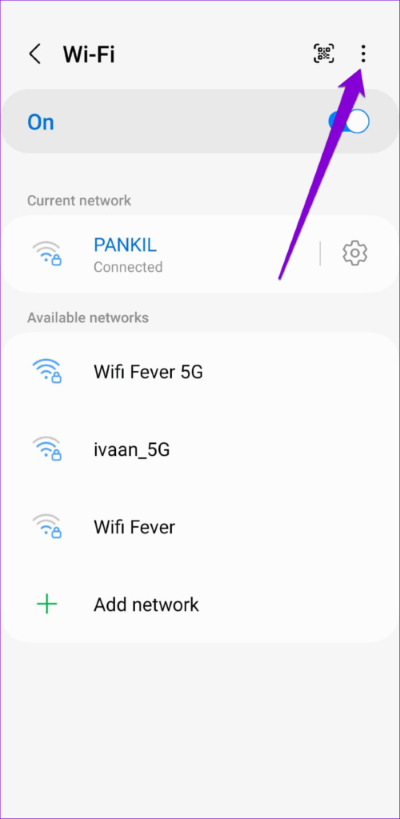
Schritt 3: Gehe zu Netzwerk Management und wählen Sie Dein Netzwerk aus der folgenden Liste.
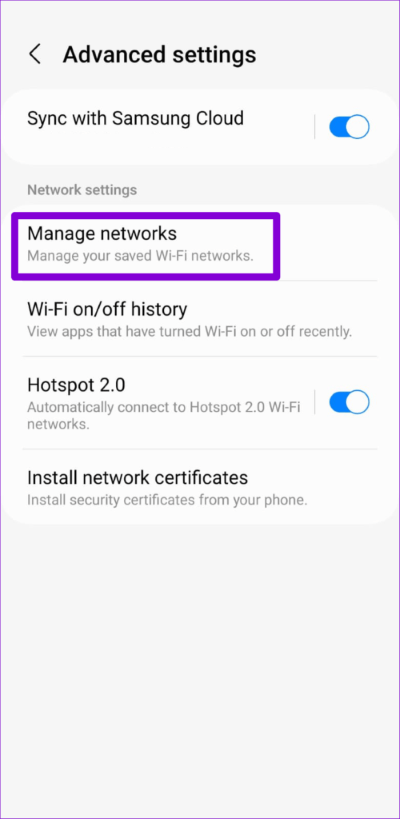
Schritt 4: Klicken Sie auf eine Option Amnesie unten.
Schritt 5: Zurück zur Seite Wlan einstellungen Und verbinden Sie sich mit dem richtigen Passwort mit Ihrem Netzwerk. Stellen Sie sicher, dass der Schalter für die automatische Wiederverbindung eingeschaltet bleibt.
4. ANDROID KONFIGURIEREN, UM WI-FI AUTOMATISCH EINZUSCHALTEN
Ihr Android-Telefon kann WLAN automatisch aktivieren Wenn Sie sich in der Nähe der Netzwerke befinden, die Sie am häufigsten verwenden. Wenn Sie diese Option zuvor deaktiviert haben, müssen Sie Wi-Fi manuell aktivieren, um eine Verbindung zu Ihrem Netzwerk herzustellen.
So konfigurieren Sie Android so, dass WLAN automatisch aktiviert wird:
Schritt 1: Starten Sie eine App die Einstellungen , und klicke اتصالات , und wählen Sie Wi-Fi von der nächsten Seite.
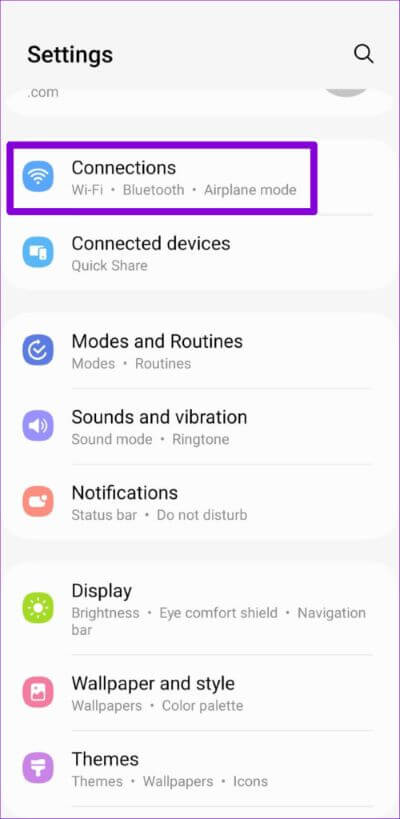
Schritt 2: Klicken Sie auf das Symbol Drei-Punkte-Menü in der oberen rechten Ecke und wählen Sie Intelligentes WLAN von der Liste.
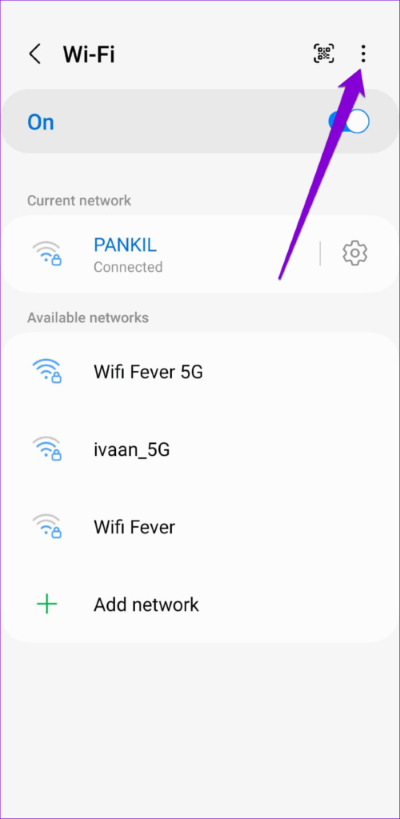
Schritt 3: Schalten Sie den Schalter daneben ein "WLAN automatisch ein-/ausschalten".
5. Verhindern Sie, dass ANDROID automatisch auf mobile Daten umschaltet
Ihr Android-Telefon kann es vermeiden, sich mit einem Netzwerk zu verbinden und mobile Daten zu verwenden, wenn es das Wi-Fi-Netzwerk als langsam oder instabil einstuft. Wenn Sie das nicht möchten, müssen Sie verhindern, dass Ihr Android-Telefon auf mobile Daten umschaltet, indem Sie die folgenden Schritte ausführen.
Schritt 1: Wischen Sie vom oberen Bildschirmrand nach unten, um auf das Schnelleinstellungsfeld zuzugreifen. Lange drücken Wi-Fi-Symbol, um die Wi-Fi-Einstellungen zu öffnen.
Schritt 2: Klicke auf Menüsymbol mit drei Punkten in der oberen rechten Ecke und wählen Sie Intelligentes WLAN.
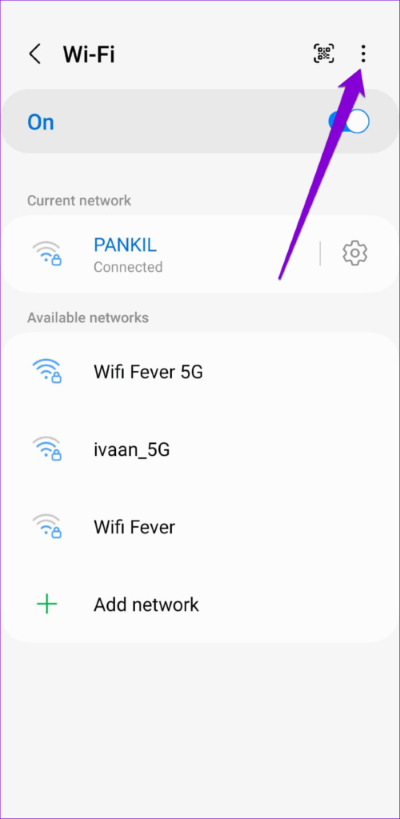
Schritt 3: Schalter deaktivieren für "Zu mobilen Daten wechseln".
6. Deaktivieren Sie den Batteriesparmodus
Wenn der Energiesparmodus aktiviert ist, schränkt Android einige Hintergrundaktivitäten ein. Dies kann verhindern, dass Ihr Telefon nach gespeicherten Wi-Fi-Netzwerken sucht und sich mit diesen verbindet. Um dies zu vermeiden, sollten Sie den Batteriesparmodus vermeiden, wenn er nicht benötigt wird.
Schritt 1: Menü öffnen die Einstellungen auf deinem Handy und geh zu Batterie- und Gerätepflege.
Schritt 2: Klicke auf die Batterie und TU Deaktivieren Sie den Schalter neben Energiesparmodus.
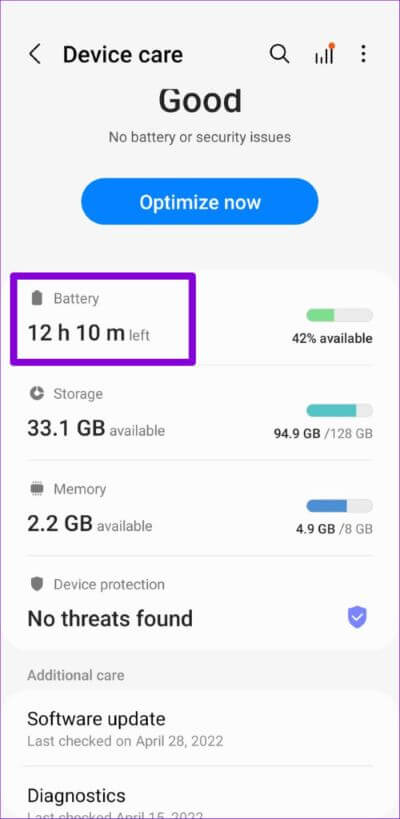
7. Netzwerkeinstellungen zurücksetzen
Als letzten Ausweg können Sie Setzen Sie die Netzwerkeinstellungen auf Ihrem Android-Gerät zurück. Dadurch werden alle Netzwerkeinstellungen auf ihre Standardwerte zurückgesetzt und alle Probleme behoben, die durch falsche Einstellungen verursacht wurden. Da dieser Vorgang Ihre gespeicherten Wi-Fi-Netzwerke entfernt, müssen Sie sich erneut mit jedem Ihrer Netzwerke verbinden.
Schritt 1: Öffne eine App die Einstellungen und scrolle nach unten, um auf zu tippen Öffentliche Verwaltung.
Schritt 2: Lokalisieren Zurücksetzen Und klicken Sie Netzwerkeinstellungen zurücksetzen.
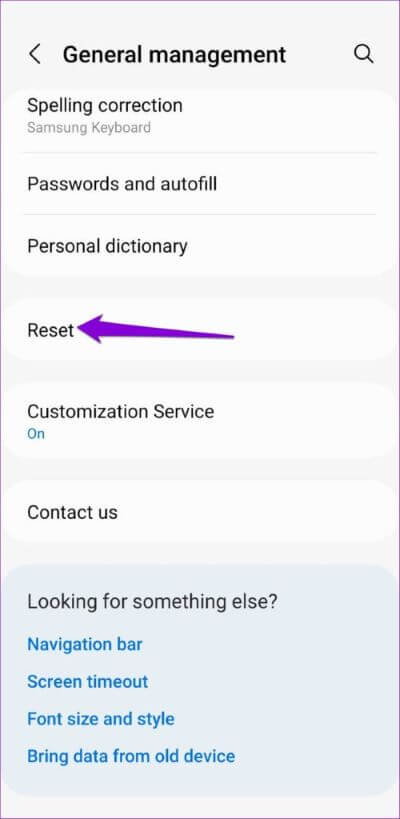
Schritt 3: Klicken Sie auf die Schaltfläche Einstellungen zurücksetzen.
Verbinden Sie sich nach dem Neustart Ihres Telefons erneut mit dem Wi-Fi-Netzwerk, das Sie verwenden möchten, und Ihr Telefon verbindet sich automatisch mit diesem Netzwerk, wenn es sich in Reichweite befindet.
Nahtlose Verbindung
In den meisten Fällen sind es falsch konfigurierte Einstellungen oder ein schwaches Signal, die verhindern, dass Android sich automatisch mit dem WLAN verbindet. Sehr selten müssen Sie drastische Maßnahmen ergreifen, wie z. B. das Zurücksetzen der Netzwerkeinstellungen. Sagen Sie uns in den Kommentaren unten, welche Methode für Sie funktioniert hat.